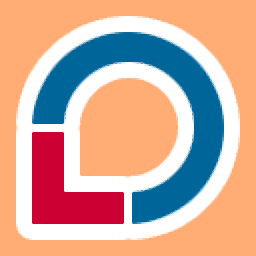
原本
v2.1 官方版- 介紹說明
- 下載地址
- 精品推薦
- 相關軟件
- 網友評論
原本是一款可以圖片修復軟件,可以將試卷、電子文檔圖片添加到這款軟件修復,例如通過掃描儀識別試卷內容,得到的圖像有灰底,有很多斑點,可以通過這款軟件直接去除灰底效果,讓您的試卷圖像內容可以清晰顯示,并且可以得到白色的背景,其他電子文檔的圖像有不規則的顏色背景也可以添加到這款軟件一鍵修復,讓文檔圖片可以正常顯示;原本提供簡單的修復方案,可以在軟件頂部點擊“見證奇跡”按鈕一鍵修復圖像,也可以點擊初心本色修復圖像。
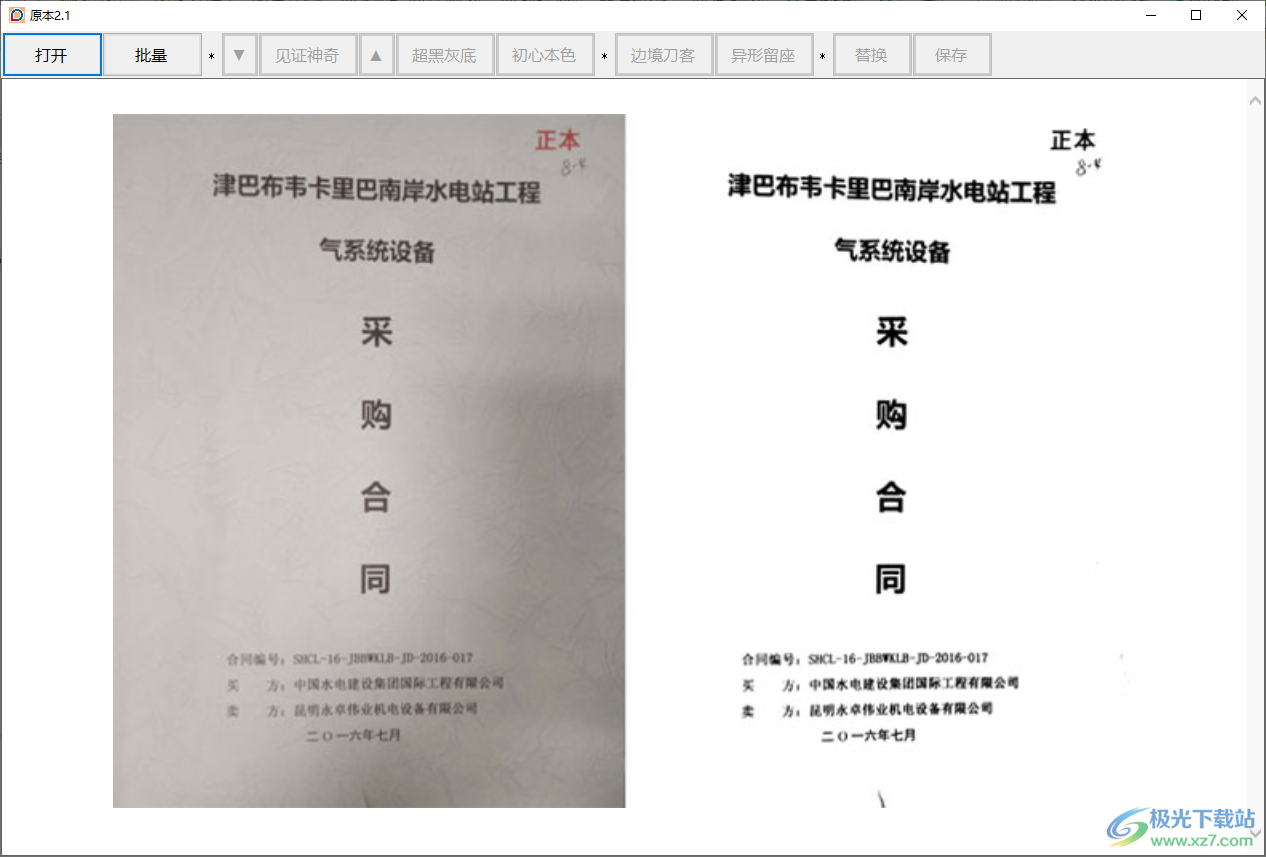
軟件功能
【打開】用來打開電腦里的圖片;
【見證神奇】可以快速地處理一般圖片;
【超黑底灰】專門處理一些底灰與透底嚴重的圖片;
【初心本色】處理需要保留彩色圖案(如圖章)的圖片;
【掃除麻點】少部分圖片處理之后,尚有少量麻點,點擊去除;
【強化對比】增強對比度可以去除部分淺灰的點;
【文檔美顏】柔化圖片以適應更好的打印效果;
【保存】可將完成后的圖片保存到電腦。
軟件特色
1、部分紙質內容拍攝為圖像導入電腦會有其他背景,會顯示灰底
2、一些書籍內容掃描到電腦也可能出現灰底效果
3、通過原本軟件就可以快速修復底色問題,讓您的紙質內容正常在電腦顯示
4、各種背景瑕疵的文章圖片都可以添加到“原本軟件”執行修復
5、可以使用軟件提供的方案一鍵修復,也可以在軟件切換新的閾值修復
6、超黑灰底:閩值=48,用于處理底灰(或透底)較深的圖片。
7、初心本色:閾值=12,用于處理有圖章等少量彩色的圖片。
使用方法
1、啟動原本就可以在軟件界面修復您的圖像內容,點擊打開按鈕添加圖像就可以開始修復,合同內容背景有灰底,直接刪除灰底顯示白色
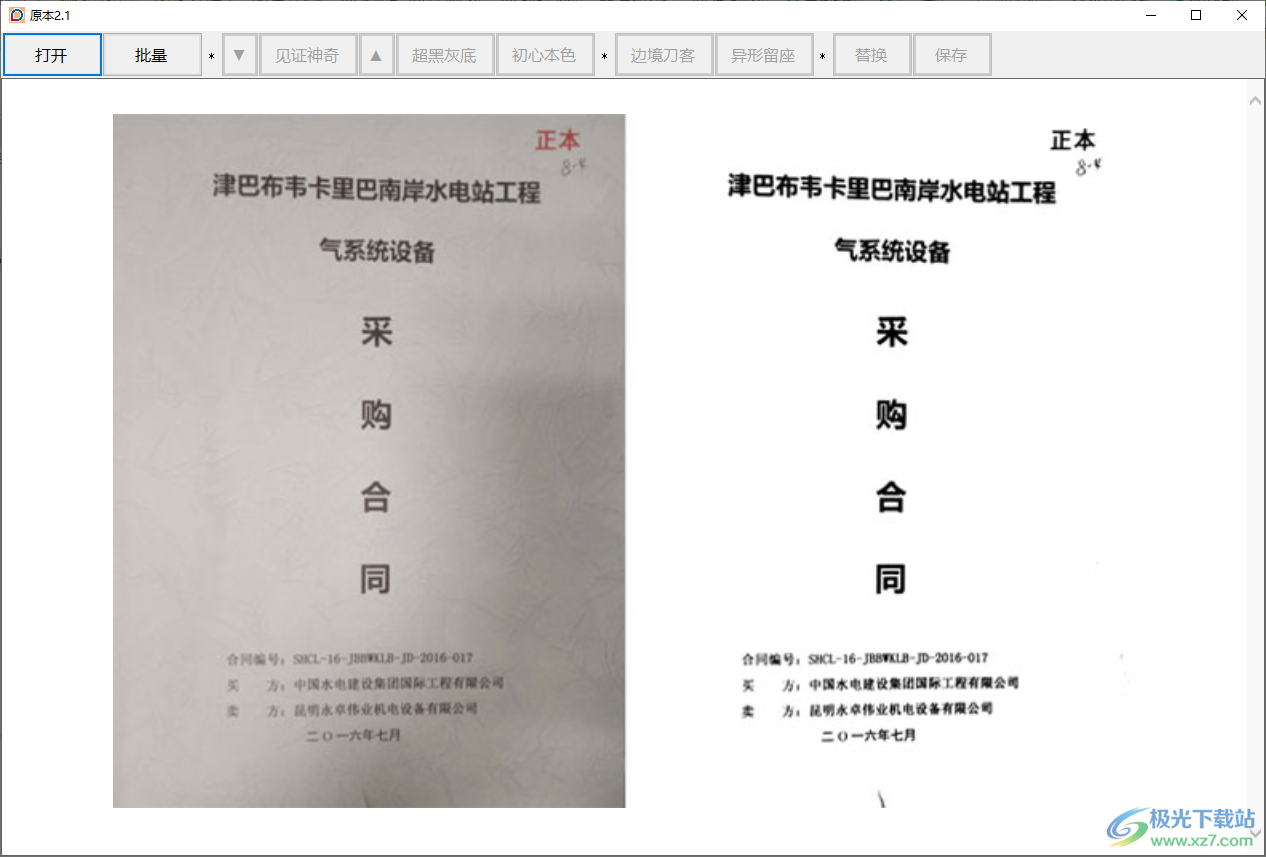
2、發票的背景有灰底內容,直接點擊頂部的見證奇跡按鈕就可以刪除灰底,讓您的發票內容更清晰
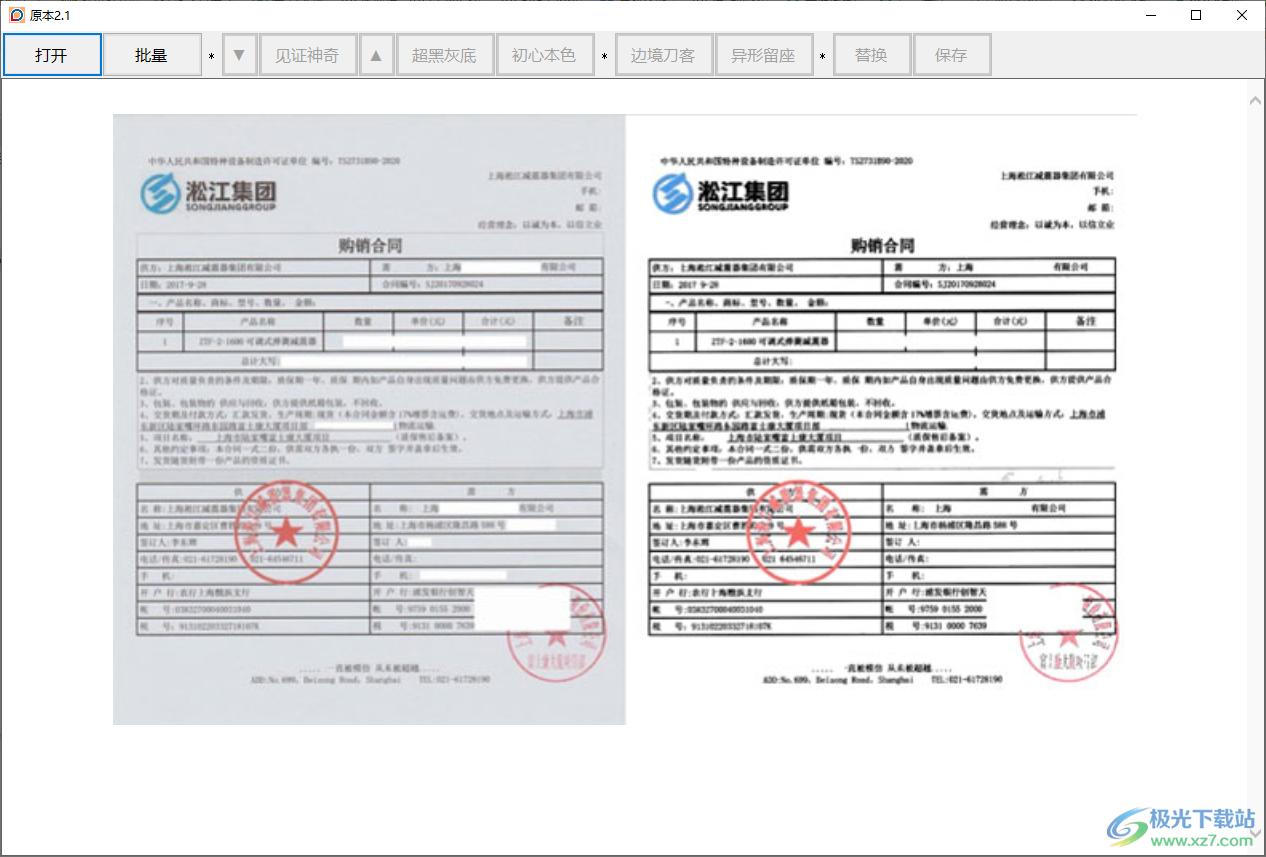
3、一些試卷內容掃描到電腦保存會顯示暗紅色的背景效果,可以在原本軟件直接處理
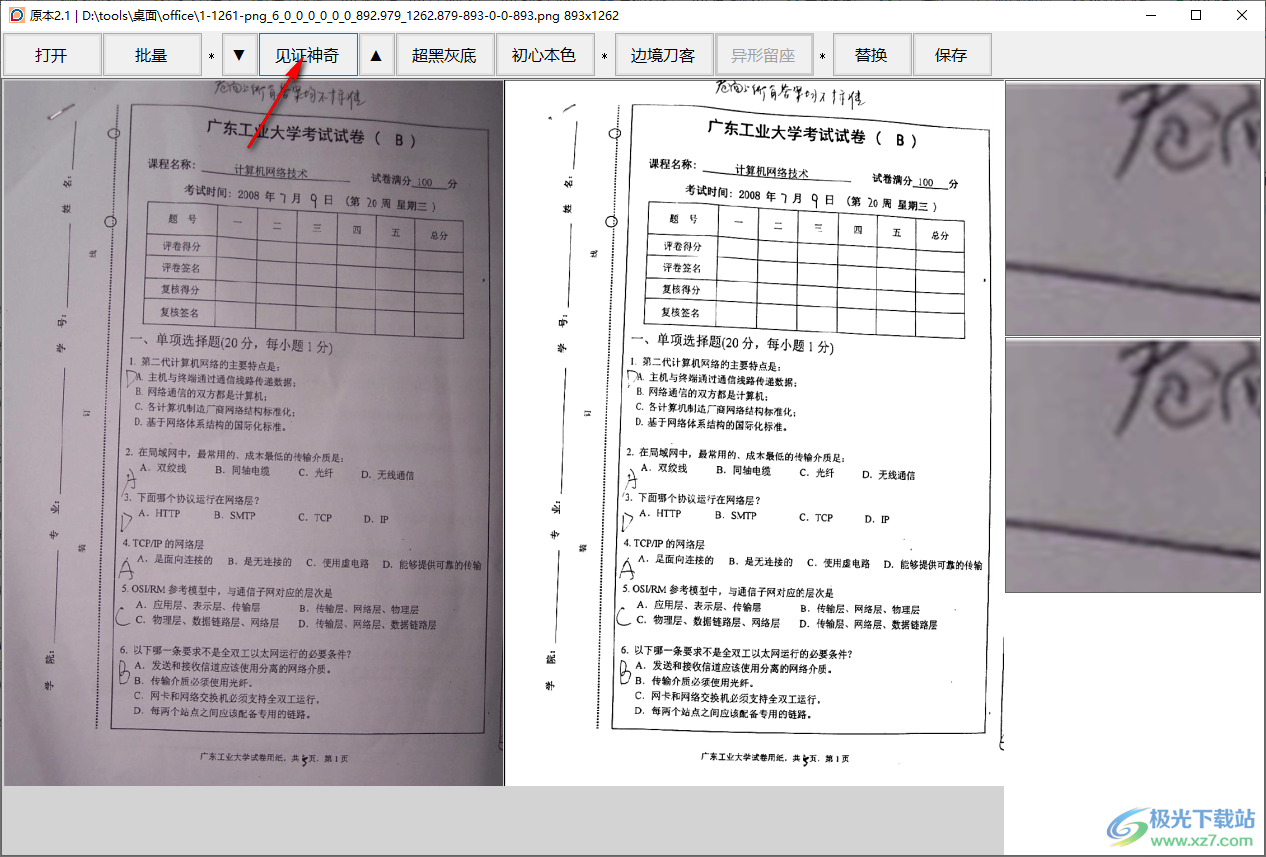
4、點擊保存按鈕就可以將處理的圖像保存在新的地方,如果點擊替換就會將原始圖像替換
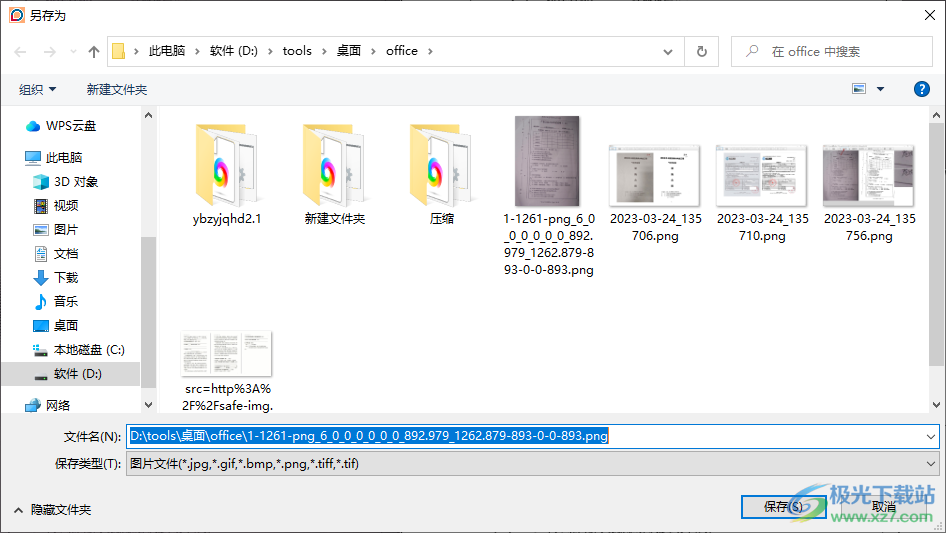
5、軟件界面顯示的閾值是可以設置的,點擊三角形箭頭就可以增加閾值
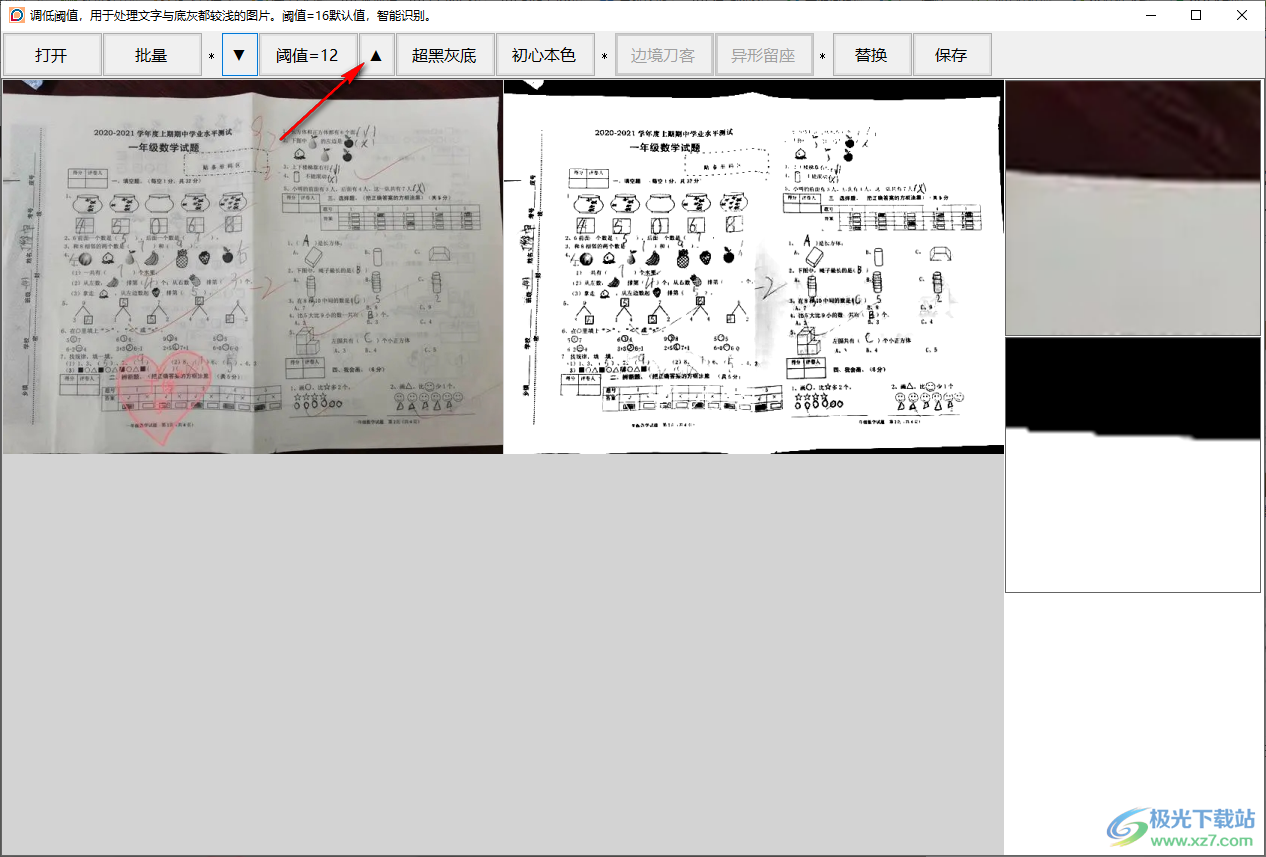
6、批量設置功能,可以導入文件夾里面保存的灰底圖像到軟件修復,點擊見證奇跡就可以完成灰底修復
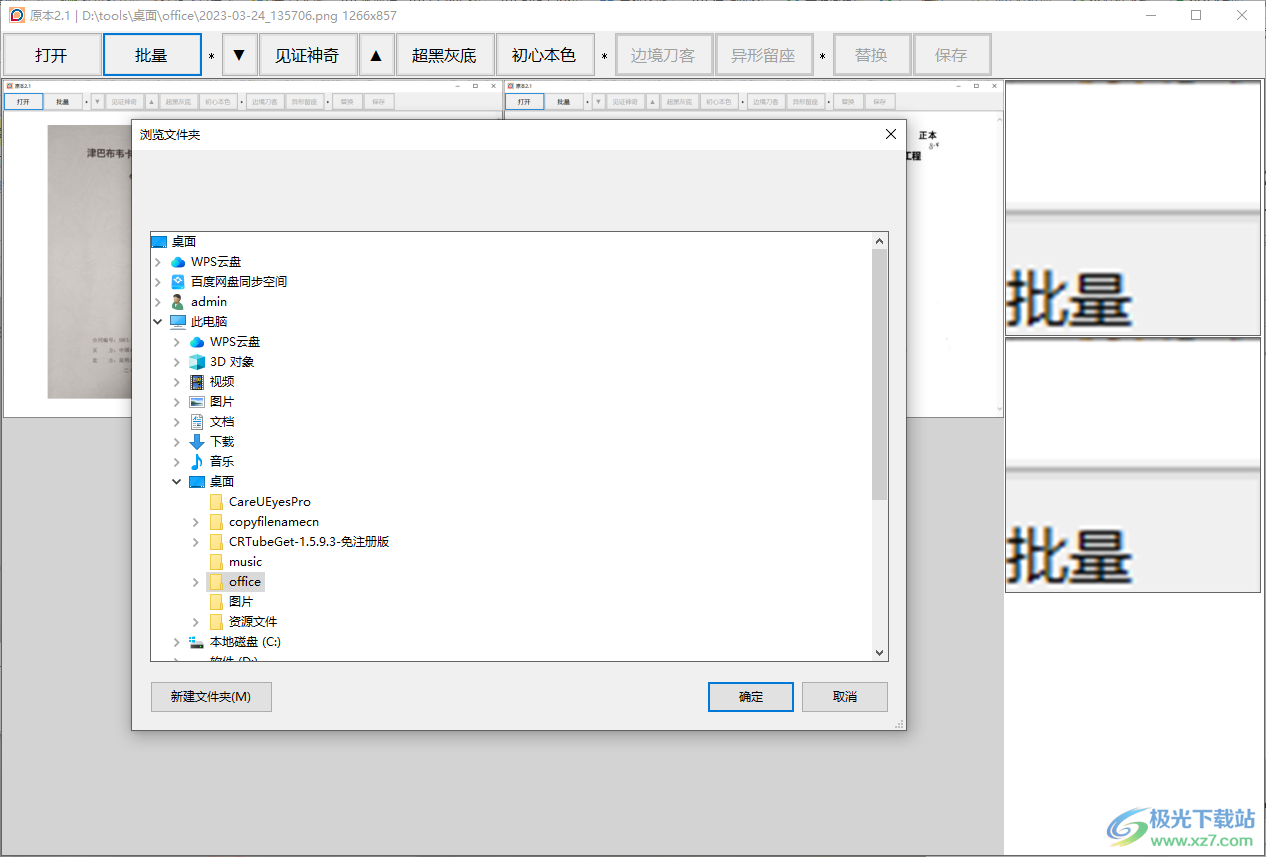
下載地址
- Pc版
原本 v2.1 官方版
本類排名
本類推薦
裝機必備
換一批- 聊天
- qq電腦版
- 微信電腦版
- yy語音
- skype
- 視頻
- 騰訊視頻
- 愛奇藝
- 優酷視頻
- 芒果tv
- 剪輯
- 愛剪輯
- 剪映
- 會聲會影
- adobe premiere
- 音樂
- qq音樂
- 網易云音樂
- 酷狗音樂
- 酷我音樂
- 瀏覽器
- 360瀏覽器
- 谷歌瀏覽器
- 火狐瀏覽器
- ie瀏覽器
- 辦公
- 釘釘
- 企業微信
- wps
- office
- 輸入法
- 搜狗輸入法
- qq輸入法
- 五筆輸入法
- 訊飛輸入法
- 壓縮
- 360壓縮
- winrar
- winzip
- 7z解壓軟件
- 翻譯
- 谷歌翻譯
- 百度翻譯
- 金山翻譯
- 英譯漢軟件
- 殺毒
- 360殺毒
- 360安全衛士
- 火絨軟件
- 騰訊電腦管家
- p圖
- 美圖秀秀
- photoshop
- 光影魔術手
- lightroom
- 編程
- python
- c語言軟件
- java開發工具
- vc6.0
- 網盤
- 百度網盤
- 阿里云盤
- 115網盤
- 天翼云盤
- 下載
- 迅雷
- qq旋風
- 電驢
- utorrent
- 證券
- 華泰證券
- 廣發證券
- 方正證券
- 西南證券
- 郵箱
- qq郵箱
- outlook
- 阿里郵箱
- icloud
- 驅動
- 驅動精靈
- 驅動人生
- 網卡驅動
- 打印機驅動
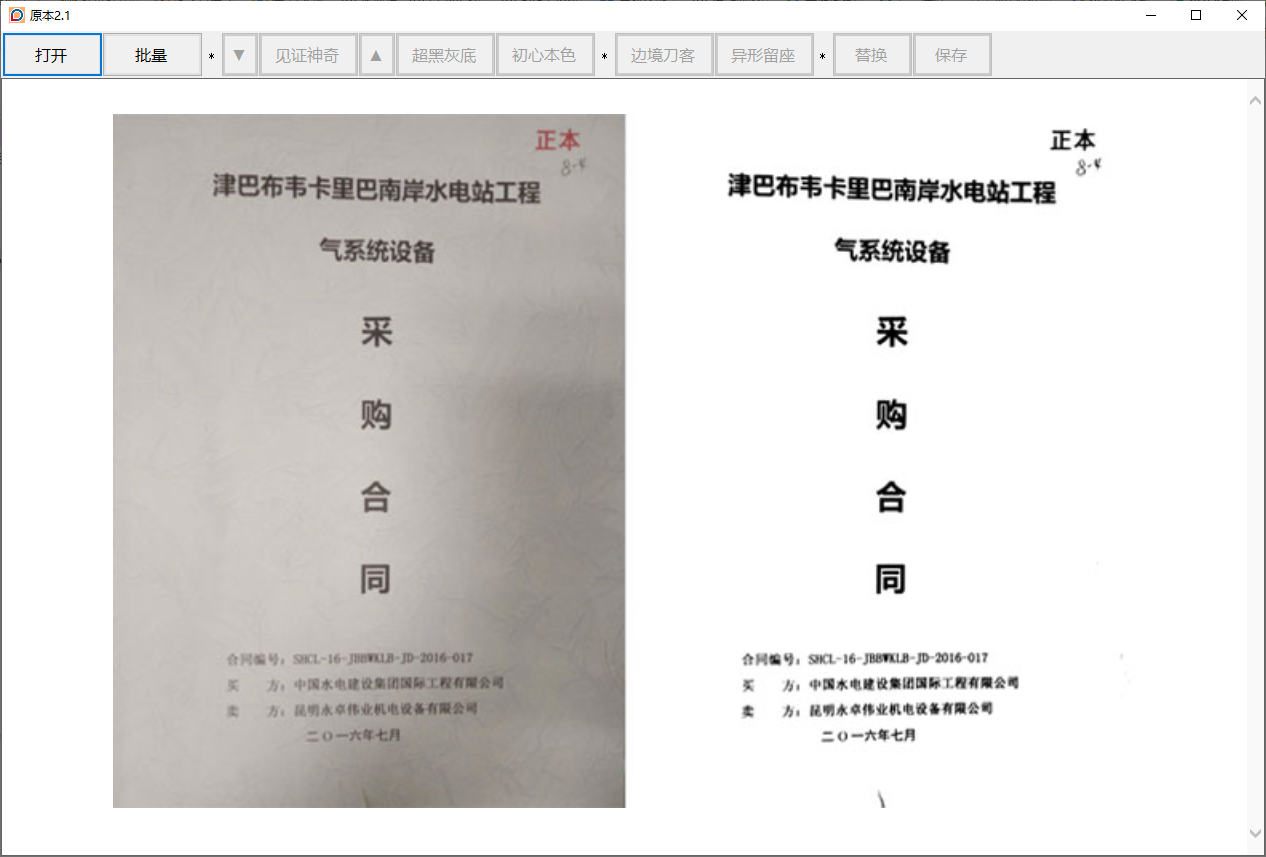















































網友評論